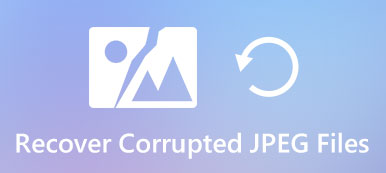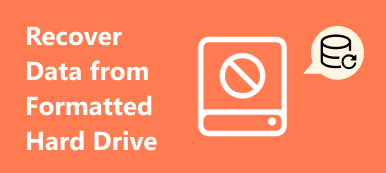Wie kann man 0-Byte-Dateien wiederherstellen? Es sollte schwierig sein, diese Frage zu beantworten. Sie sollten die Gründe für die 0-Byte-Dateien kennen. Außerdem müssen Sie das Dateiformat kennen. Die Methode zum Wiederherstellen eines 0-Byte-Word-Dokuments sollte sich von den JPEG-Dateien unterscheiden. Der Artikel enthält 4 effiziente Methoden zum Wiederherstellen von Dateien mit 0 Byte. Erfahren Sie einfach mehr Details zu den Lösungen und wählen Sie eine geeignete aus.

- Teil 1: Warum Sie 0-Byte-Dateien erhalten, hier sind die Gründe
- Teil 2: 4 Beste Methoden zum Wiederherstellen von 0-Byte-Dateien
- Teil 3: FAQs zum Wiederherstellen von Dateien mit 0 Byte
Teil 1: Warum Sie 0-Byte-Dateien erhalten, hier sind die Gründe
0 Byte-Dateien beziehen sich auf keinen Speicherplatz und keine Daten in den Dateien. Wenn Sie eine Datei mit 0 Bytes erhalten, bedeutet dies ganz einfach, dass die Datei RAW wird und keinen Speicherplatz zum Speichern der Dateien hat. Sie sollten die Möglichkeiten für die 0-Byte-Dateien prüfen, bevor Sie eine geeignete Lösung zur Wiederherstellung von 0-Byte-Dateien auswählen.
1. Unvollständige Dateien. Wenn Sie einige Dateien herunterladen, übertragen, archivieren oder hochladen, werden in den unvollständigen Dateien 0 Byte angezeigt. Sie müssen die 0-Byte-Datei mit einem vollständigen Download wiederherstellen.
2. Virusinfektion. Wenn sich auf Ihrem Computer eine Malware befindet, werden alle vom Angriff betroffenen Dateien beschädigt und zu 0-Byte-Dateien. Dann müssen Sie vorher die Antivirensoftware ausführen.
3. Beschädigte Partition. Bei Unterbrechungen während der Formatierung oder Partitionierung der Festplatte oder der fehlerhaften Sektoren, die das Festplattendateisystem RAW machen, können die Dateien unlesbar werden.
4. Falsche Trennung. Wenn sich einige Dateien im USB-Kabel befinden, sollten Sie die Dateien speichern, das zugehörige Dokument schließen und das USB-Kabel von Ihrem Computer auswerfen. (USB nicht erkannt?)
Teil 2: 4 Beste Methoden zum Wiederherstellen von 0-Byte-Dateien
Methode 1: Wiederherstellen von 0-Byte-Dateien als Beruf
Wenn Sie eine All-in-One-Lösung benötigen, um 0-Byte-Dateien auf Mac und Windows wiederherzustellen, Fotos, Videos, Executive-Dateien und mehr abzurufen und sogar die überschriebenen Dateien zurückzugewinnen, Apeaksoft Datenwiederherstellung ist die gewünschte 0-Byte-Dateiwiederherstellung, die Sie berücksichtigen können. Darüber hinaus bietet es einen Deep Scan-Modus mit erweitertem Scan-Algorithmus zum Abrufen verschiedener Dateiformate.

4,000,000+ Downloads
Holen Sie sich Fotos, Videos, Dokumente, E-Mails und andere Dateien ganz einfach zurück.
Stellen Sie die 0-Byte-Dateien von Computer, Festplatte, Flash-Laufwerk und mehr wieder her.
Speichern Sie das Scan-Ergebnis in SPF-Dateien, um die gewünschten Dateien jederzeit wiederherzustellen.
Behandeln Sie Datenverluste aufgrund von fehlerhaftem Löschen, Festplattenschäden usw.
Laden Sie die 0-Byte-Dateiwiederherstellung herunter und installieren Sie sie. Sie können das Programm auf Ihrem Computer starten. Wählen Sie den Dateityp und den Festplattentreiber aus, den Sie abrufen möchten, z. B. Fotos, Word-Dokumente und mehr. Sie können auf klicken Scannen Taste, um das Gerät zu scannen.

Nachdem Sie die Partition oder das Gerät gescannt haben, können Sie die nach Typ sortierten Daten in der linken Leiste überprüfen. Wählen Sie die 0-Byte-Datei aus, die Sie wiederherstellen möchten, oder wählen Sie einen Ordner aus, indem Sie auf klicken Filter Option in der Mitte oben, um verlorene oder beschädigte 0-Byte-Dateien herauszufinden.

Wenn Sie die Daten gefunden haben, können Sie auf das dritte Symbol in der oberen rechten Ecke der Benutzeroberfläche klicken. Sie können einfach auf klicken Entspannung Schaltfläche, um die 0-Byte-Datei wieder auf Ihrem Computer wiederherzustellen. Nach Abschluss der Wiederherstellung zeigt Ihnen die Software die wiederhergestellten Daten automatisch an.

Methode 2: Abrufen von 0-Byte-Dateien mit Antivirensoftware
Wie oben erwähnt, werden die von Malware betroffenen Dateien zu einer 0-Byte-Datei. Was sollten Sie tun, um Dateien wiederherzustellen, die nach einer Virenbereinigung 0 Bytes anzeigen? Hier ist der Prozess, um die Dateien zurückzubekommen.
Öffnen Sie den Task-Manager unter Windows mit der Tastenkombination Strg + Umschalt + Esc. Suchen Sie die SYSWIN-Aufgabe in der Prozesse Registerkarte und klicken Sie auf die Task beenden Schaltfläche, um den Vorgang zu beenden.
Gehen Sie zur Registerkarte Start, um den SYSWIN wieder zu finden. Wähle aus Deaktivieren Option und klicken Sie erneut mit der rechten Maustaste auf SYSWIN und wählen Sie die aus Open File Schaltfläche zum Löschen der Quelldatei.
Wenn die Datei nicht im Task-Manager angezeigt wird, können Sie mit der rechten Maustaste auf klicken Windows Symbol. Dann können Sie nach dem suchen Zeige versteckte Dateien und öffnen Sie die Ordneroptionen.

Wähle aus Versteckte Dateien, Ordner und Laufwerke Möglichkeit. Drücke den OK Taste zur Bestätigung. Sie können die versteckten Dateien in Bezug auf SYSWIN entsprechend suchen und löschen.

Gehen Sie zum Stammordner von Laufwerk C: und öffnen Sie das Datei-Explorer um den BOOT-Ordner zu finden. Anschließend können Sie den Ordner mit der SYSWIN-Datei löschen und die Dateien aus dem Papierkorb leeren.
Öffnen Sie den Microsoft Store auf Ihrem Windows-PC. Registrierungs-Editor Option und gehen Sie zur Option HKEY_CLASSES_BOOT. Anschließend können Sie nach SYSWIN suchen und die Datei aus der Registrierung entfernen, um sicherzustellen, dass die Datei bereinigt wird.
Nachdem Sie die Datei gelöscht haben, können Sie die infizierte 0-KB-Datei öffnen, um die 0-Byte-Datei unter Windows 10/8/7 wiederherzustellen. Nach dem Neustart des Computers wird sie erneut auf Ihrem PC ausgeführt. (Wege finden zu Versteckte Dateien auf dem Mac anzeigen)
Methode 3: Wiederherstellen von Dateien mit 0 Byte durch Ändern der Dateierweiterung
Wenn einige Word-Dateien plötzlich zu 0 Byte werden oder die Excel-Dateien innerhalb eines USB-Kabels zu 0 KB werden, sollte das Ändern der Dateierweiterungen eine hilfreiche Methode sein, um die 0-Byte-Word-Dokumentdateien wiederherzustellen.
Gehen Sie zu Ihrem Computer und klicken Sie mit der rechten Maustaste auf das Speichergerät oder die Partition. Dann wählen Sie die Alle Immobilien in Griechenland Option und gehen Sie zur Registerkarte Extras, um die Fehler für die 0-Byte-Dateien zu überprüfen.
Im Eigenschaftenfenster können Sie auf klicken Einblick in das Knopf im Tools Menü, und kreuzen Sie dann das an Dateisystemfehler automatisch korrigieren Fehler Option und klicken Sie dann auf Start .
Sobald der Scanvorgang abgeschlossen ist, können Sie auf klicken Menu Taste. Öffnen Sie die Festplatte oder Ihr Speichergerät und geben Sie ein GEFUNDEN.000 im Adressfeld.
Wenn Sie eine JPG-Datei mit 0 Byte wiederherstellen müssen, können Sie die Dateierweiterung als JPEG / JPG ändern. Wie bei einem Word-Dokument können Sie die Datei als FOUND.doc speichern.

Methode 4: Abrufen von 0-Byte-Dateien mit dem CHKDSK-Dienstprogramm
Wenn Sie eine 0-Byte-EXE-Datei abrufen oder eine 0-Byte-Datei aus unbekannten Gründen auflösen müssen, können Sie die Befehlszeile mit dem Dienstprogramm CHKDSK ausführen, um die 0-Byte-Datei problemlos wiederherzustellen.
Drücken Sie auf Win + R Tastaturkombination zum Ausführen der Eingabeaufforderung in Windows. Danach können Sie cmd in das Dialogfeld Ausführen eingeben und die Taste drücken Enter .
Geben Sie die Befehlszeile ein CHKDSK / FK: (K ist der Name des Speichergeräts oder der Partition der Festplatte mit den 0-Byte-Dateien. Danach können Sie die Taste drücken Enter .
Es wird ein Scan ausgeführt, um den Fehler zu beheben und die 0-Byte-Datei wiederherzustellen, insbesondere wenn Systemfehler bestehen bleiben. Danach können Sie auf die Datei doppelklicken, um die Datei zu verwenden.

Teil 3: FAQs zum Wiederherstellen von Dateien mit 0 Byte
1. Was bedeutet 0-Byte-Datei?
Eine 0-Byte-Datei ist eine Computerdatei, die keine Daten enthält. Normalerweise sind die Dateien beschädigt, verloren oder nicht lesbar. In diesem Fall können Sie die 0-Byte-Datei mit den Standardanwendungen vor einer Wiederherstellung nicht öffnen.
2. Warum sollten Sie die WINSYS-Datei löschen, um 0-Byte-Dateien wiederherzustellen?
Das Löschen der WINSYS-Dateien sollte kompliziert sein, sodass Sie das von Malware betroffene Programm vollständig entfernen können. Wenn Sie die Wiederherstellung der 0-Byte-Dateien erneut öffnen, wird die Malware möglicherweise erneut auf Ihrem Computer ausgeführt.
3. Wie löse ich die 0-Byte-Dateien nach nicht unterstützten Attributen?
Für die meisten Dateien mit nicht unterstützten Attributen wird 0 Byte angezeigt. Sie können die normalen ZIP-Tools verwenden, um die Dateien zum Wiederherstellen von 0-Byte-Dateien zu erhalten. Jetzt können Sie stattdessen mit einem kompatiblen Player oder Gerät für ein anderes Gerät freigeben. (Stellen Sie Zip-Dateien wieder her hier)
Fazit
Wenn Sie eine 0-Byte-Datei wiederherstellen müssen, erfahren Sie im Artikel mehr über die 4 effizienten Methoden. Erfahren Sie einfach mehr über die Situation und wählen Sie eine gewünschte Lösung entsprechend. Apeaksoft Data Recovery ist die ultimative Lösung zum Wiederherstellen von 0-Byte-Dateien unter Windows und Mac.